手机已经成为人们生活中不可或缺的一部分,而随着全球化的不断发展,语言交流成为了一个非常重要的问题。为了解决语言障碍,苹果手机提供了自带翻译功能,让用户能够轻松地进行跨语言交流。这项翻译功能不仅方便易用,而且准确度也十分可靠。无论是在旅行中遇到语言障碍,还是在日常生活中需要与外国友人交流,苹果手机的翻译功能都能够帮助我们轻松应对,实现真正的语言无障碍交流。接下来我们将详细介绍如何使用苹果手机自带的翻译功能及其在哪里找到。
苹果手机如何使用自带翻译功能
操作方法:
1.在iPhone手机的主界面找到“翻译”这一应用APP。
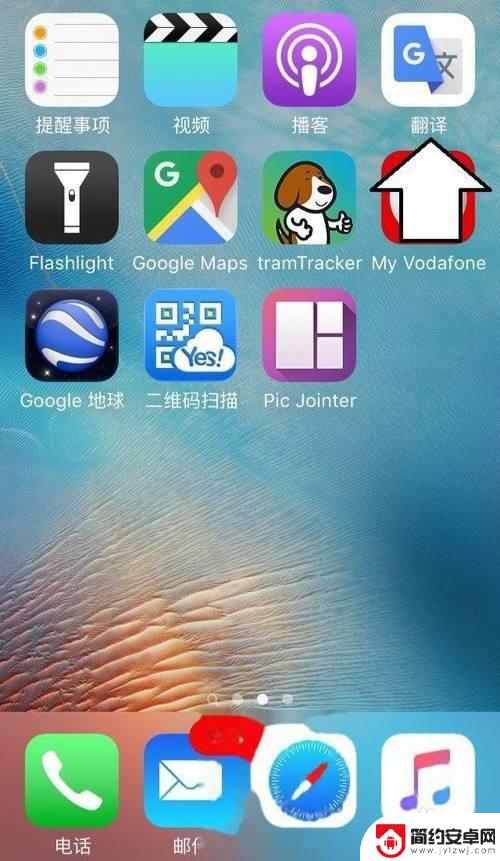
2.要将翻译的两种语言提前设置好,点击源语言或目标语言。例如将英文翻译成中文(简体)。
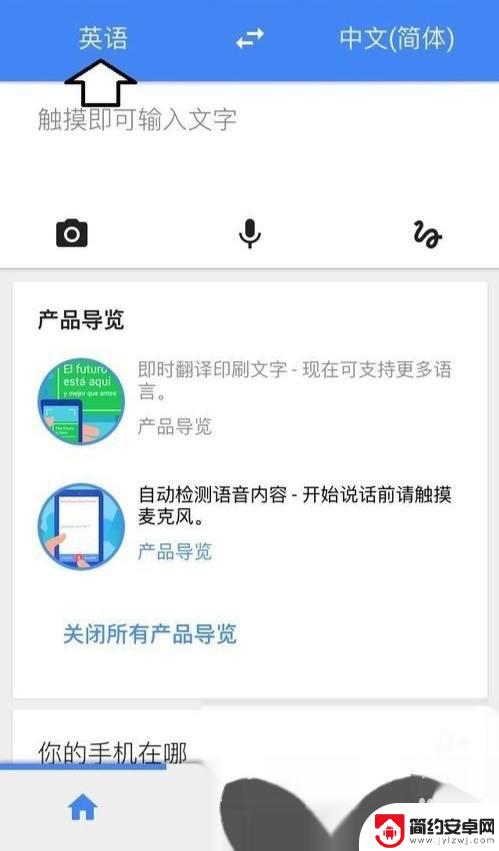
3.点击源语言,找到中文,并选上勾中。
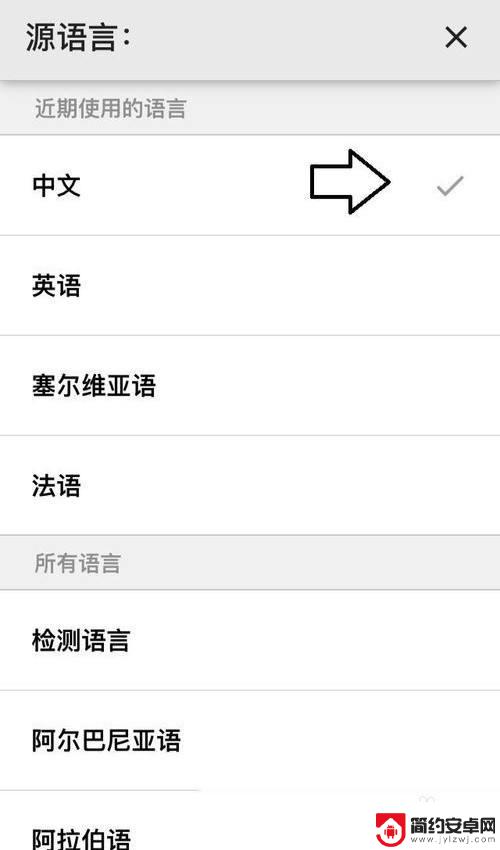
4.将目标语言选中英文,选中之后会有勾显示。
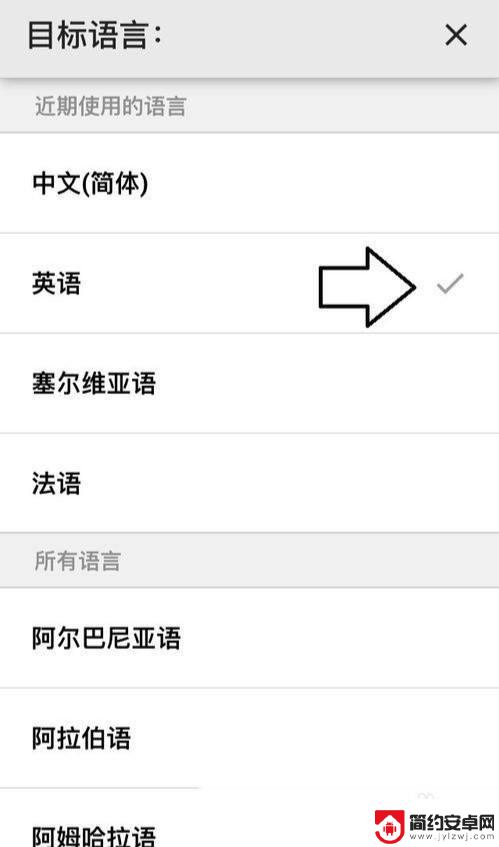
5.设置好之后,可以使用录音输入,点击麦克风图标。也可以通过打字、手写。
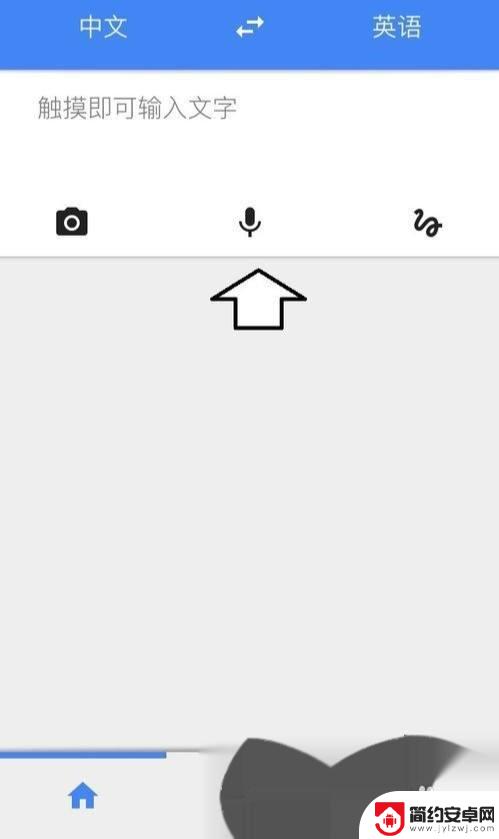
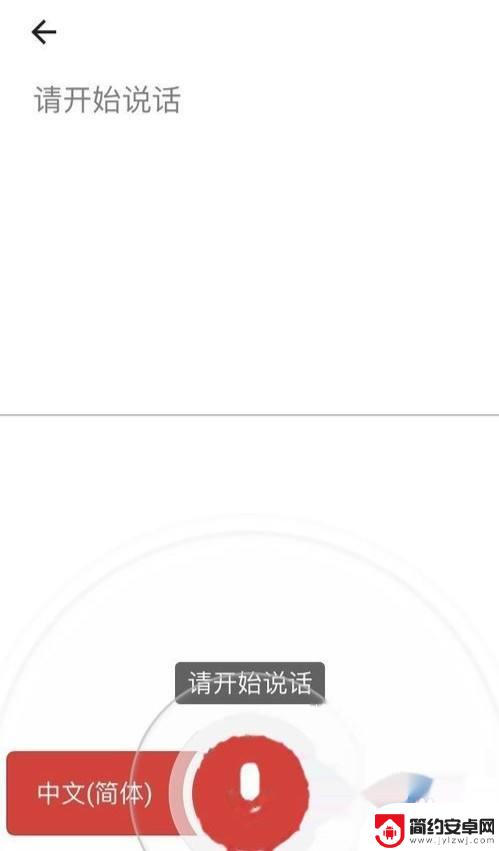
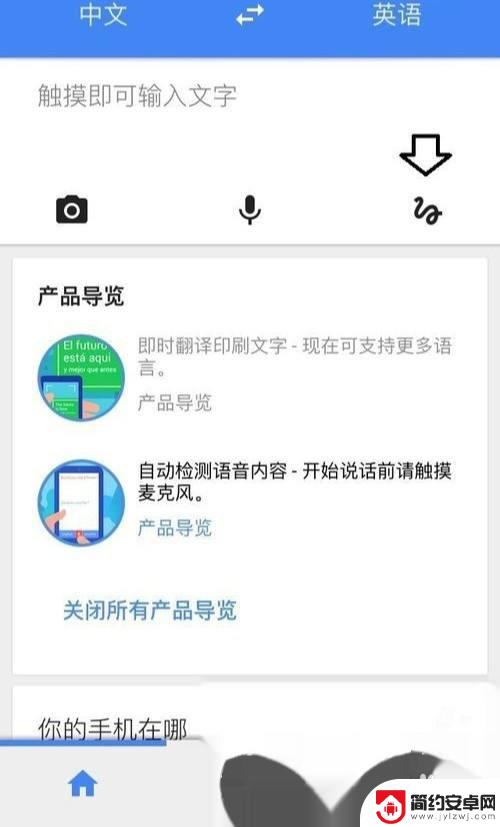
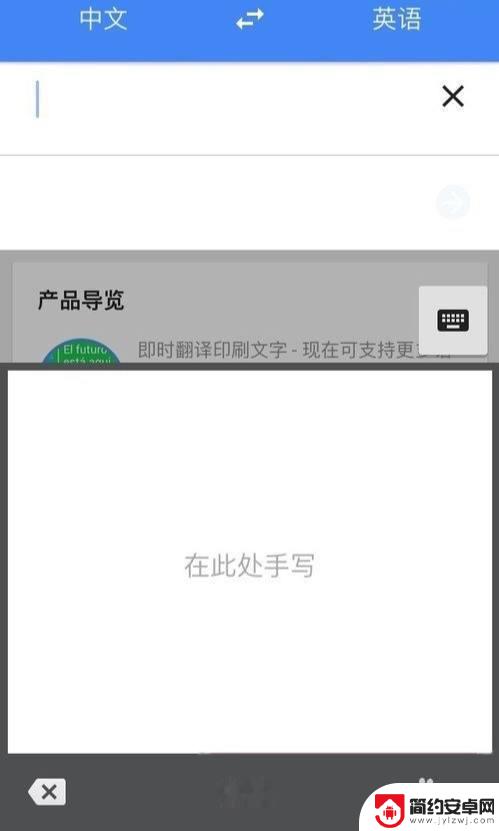
6.输入完成后,要保持联网,就会自动翻译成另一种语言了。
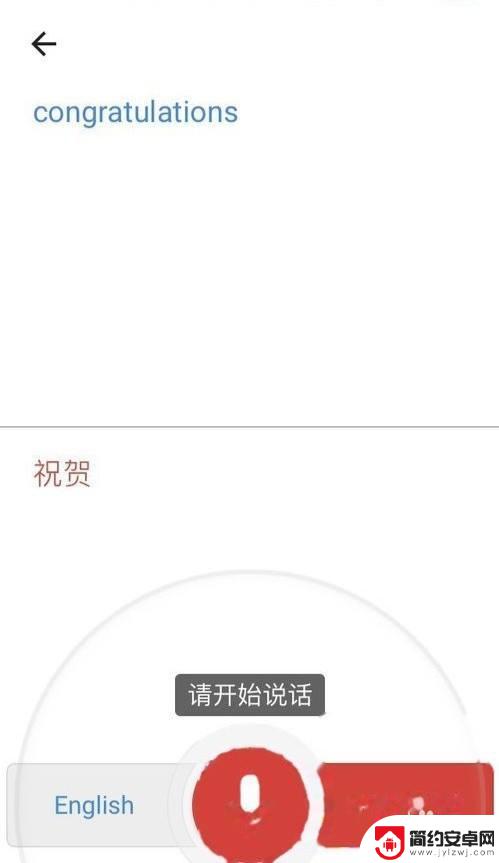
以上就是手机英文翻译在哪里的全部内容,有遇到相同问题的用户可参考本文中介绍的步骤来进行修复,希望能够对大家有所帮助。










